Ušteda vremena na softverskom i hardverskom znanju koje pomaže 200 milijuna korisnika godišnje. Vodiću vas savjetima, vijestima i savjetima za nadogradnju vašeg tehnološkog života.
Sigurnosna kopija sustava Windows 10

Ako tražite najjednostavnije rješenje za sigurnosno kopiranje datoteka, Sigurnosna kopija sustava Windows 10 je prava za vas. To je također najlakše postaviti.
Da biste ga pronašli, kliknite ikonu sustava Windows u donjem lijevom kutu računala, kliknite "Postavke", a zatim u pretragu upišite "Sigurnosna kopija". Odaberite vanjski pogon koju želite koristiti, kliknite više opcija kako biste bili sigurni da izrađujete sigurnosne kopije datoteka i mapa koje želite, a zatim kliknite gumb sigurnosna kopija sada.
Jedna od najočitijih prednosti korištenja ovoga je potpuno besplatna. Sve što trebate je vanjski tvrdi disk ili čak a USB pogon palca, i spremni ste za polazak.
Imajte na umu da kao i OneDrive u nastavku, ova opcija neće vam omogućiti vraćanje cijelog tvrdog diska. Za to će vam trebati robusniji softver za sigurnosne kopije s dodatnim značajkama kao što su
Izrada sigurnosnih kopija i oporavak Paragona, o čemu govorim u nastavku.- POVEZANO: Kako izraditi sigurnosnu kopiju podataka u sustavu Windows 10
OneDrive

OneDriveje vjerojatno najpoznatiji Microsoftov softver za izradu sigurnosnih kopija. Ovo rješenje može biti najbolje za vas ako želite dijeliti datoteke i mape, što Windows 10 Backup gore ne može učiniti.
OneDrive omogućuje vam pohranu svih datoteka i mapa na jednom mjestu. Kao i kod mnogih rješenja za pohranu u oblaku, također vam omogućuje rad na pojedinačnim datotekama gdje god se nalazili. To znači da su davna vremena kada ste sebi morali poslati dokument e-poštom i sjetiti se koji je dokument najnoviji odavno prošla.
Možete raditi na datoteci bez obzira gdje se nalazite, a s aplikacijama za iOS, Android i Windows možete raditi u pokretu koristeći bilo koji mobilni uređaj koji posjedujete.
OneDrive možete koristiti i za surađivati s drugim ljudima. To znači da više korisnika može raditi na istom dokumentu, omogućujući svima da vide trenutna ažuriranja i komentiraju ta ažuriranja po potrebi.
Kao i kod Windows 10 Backup, OneDrive je besplatna usluga ako trebate samo 5 GB prostora za pohranu. Ako trebate više, morat ćete platiti.
Vrijedno je napomenuti da OneDrive nije rješenje koje želite ako želite sve sigurnosno kopirati na računalu. Ako tražite softver koji će sigurnosno kopirati čitav vaš tvrdi disk, pročitajte članak u nastavku.
- POVEZANO: 8 najboljih besplatnih softvera u oblaku za Windows
Microsoft Azure

Prema Microsoftu, “Microsoft Azure sve je širi skup usluga u oblaku koji pomažu vašoj organizaciji da odgovori na vaše poslovne izazove. To je sloboda gradnje, upravljanja i postavljanja aplikacija na masivnoj, globalnoj mreži pomoću vaših omiljenih alata i okvira.”
Microsoft Azure je naša prva opcija koju možete koristiti za sigurnosno kopiranje svega. Zapravo, kako Microsoft Azure pruža virtualizirano računanje putem Interneta (IaaS ili Infrastructure-as-a-Service), sve što radite: pohrana, usluge poslužitelja, računanje, umrežavanje, nalazi se u oblaku i, u određenoj mjeri, već je sigurnosno kopiran.
To ne znači da ne trebate sami izrađivati sigurnosne kopije kada koristite Microsoft Azure. Da se čuva slučajno sve brišući, sve popularniji ransomware i korupcija vaših podataka, još uvijek trebate napraviti sigurnosne kopije vlastitih.
Microsoft Azure prirodan je sljedeći korak ako vaša organizacija već koristi Microsoftove proizvode kao takve prilično je neprimjetni prijelaz s lokalnog ili poslužiteljskog računanja na računalstvo u oblaku Azure.
S IaaS i PaaS mogućnostima te širokim spektrom usluga i značajki, Microsoft Azure vjerojatno nije za vas ako ste samostalna izložba ili mala tvrtka.
Pokrenite skeniranje sustava kako biste otkrili potencijalne pogreške

Preuzmite Restoro
Alat za popravak računala

Klik Započni skeniranje pronaći probleme sa sustavom Windows.

Klik Popravi sve za rješavanje problema s patentiranim tehnologijama.
Pokrenite skeniranje računala pomoću alata za popravak za obnavljanje kako biste pronašli pogreške koje uzrokuju sigurnosne probleme i usporavanja. Nakon završetka skeniranja, postupak popravka zamijenit će oštećene datoteke svježim Windows datotekama i komponentama.
Ako trebate nešto manje složeno i daleko jeftinije, pogledajte ovaj članak za niz softvera koji će zadovoljiti vaše potrebe.
- POVEZANO: Player Unknown’s Battlegrounds sada radi na Microsoft Azureu
Upravitelj zaštite podataka System Center

Upravitelj zaštite podataka (DPM) izuzetno je svestrana metoda izrade sigurnosnih kopija vašeg datuma. Može se koristiti za izradu sigurnosnih kopija Windows poslužitelja, uključujući Microsoft SQL Server, Microsoft Exchange, Microsoft SharePoint, virtualizacija (Microsoft Hyper-V) i poslužitelji datoteka.
Međutim, što može biti važno za čitatelje koji rade sami ili u malim organizacijama, DPM se također može koristiti za izradu sigurnosnih kopija Windows stolnih i prijenosnih računala.
Prije nego što odlučite da je DPM dobar izbor za vas, vrijedno je napomenuti da on traje samo dalje Windows Server 2012 ili 2016. godine. Također morate odlučiti želite li koristiti namjenski fizički poslužitelj ili virtualni stroj. Oboje imaju dobre i loše strane, pa je važno uzimati u obzir potrebe vaše organizacije.
Korištenje DPM-a nije stvar jednostavnog preuzimanja malo softvera, klika na nekoliko gumba i promatranja softvera kako čini svoje.
Morate biti sigurni da imate preduvjete za postavljanje, provjeriti je li sve kompatibilno, postaviti SQL poslužitelj i konačno postaviti DPM. Budući da ovo nije jednostavna operacija, preporučujem vam da pročitate Microsoftove vlastite upute za instalaciju.
- POVEZANO: 5+ najboljih sigurnosnih softvera za prijenosnike za vrhunsku zaštitu
Izrada sigurnosnih kopija i oporavak Paragona

Iako sve navedeno ima svoje prednosti i nedostatke, što se tiče potpune zaštite vaših podataka, ne postoji jednostavna opcija koja pokriva sve što vam treba. Ako je to ono što tražite, Izrada sigurnosnih kopija i oporavak Paragona vrijedi razmotriti. Paragon nije razvio Microsoft, ali je možda najbolji alat za izradu sigurnosnih kopija koji se koristi na sustavu Windows 10.
Paragon Backup & Recovery zaštitit će vaše podatke i računalo sigurnim od svakodnevnih, kvarova tvrdog diska i sistemskih pogrešaka nakon ažuriranja programa, do još zabrinjavajućih prijetnji poput virusa i ransomware. Povrh svega, alati su dostupni i kao besplatna proba!
Sve što trebate učiniti s Paragon Backup & Recovery je preuzimanje softvera i slijedite upute. Možete stvoriti sigurnosnu kopiju tvrdih diskova, particija i mapa i datoteka s nekoliko klikova gumba.
- Preuzmite sada Paragon Backup & Recovery
Ali što je još bolje, možete izraditi sigurnosnu kopiju cijelog sustava Windows, što će vam omogućiti da oporavite sve, čak i u slučaju da vaš OS neće raditi. Postoji nekoliko dodatnih stvari koje trebate učiniti da biste napravili sigurnosnu kopiju sustava Windows, ali to još uvijek nije teško učiniti.
Sažimanje sigurnosnog kopiranja softvera tvrtke Microsoft
Po mom mišljenju, za prosječnog korisnika koji traži izradu sigurnosnih kopija mapa i datoteka, prve dvije opcije su vjerojatno najbolje. Ako tražite nešto više, Paragon Backup & Recovery je vjerojatno pravi put, jer ne zahtijeva posebne tehnološke vještine ili znanje.
Razmotrite što vam treba, a ne što softver nužno radi. Nema smisla postavljati sustav sa stotinu različitih značajki kada sve što stvarno želite jest sigurnosno kopiranje vaših obiteljskih fotografija i proračunskih tablica kućnih računa.
Kao i za sav softver, ono što je najbolje za vas u potpunosti je subjektivno. Razmislite o tome što možete koristiti lako i brzo, s malo ili nikakvim treningom, a to je vjerojatno najbolja opcija za vas.
POVEZANE PRIČE KOJE TREBAJTE PROVJERITI:
- Rješenje: Sigurnosna kopija sustava nije uspjela u sustavu Windows 10
- CloudBerry Backup: vrhunski alat za sigurnosno kopiranje pohrane u oblaku
- 7 najboljih vanjskih tvrdih diskova s pristupom u oblaku i dodatnom pohranom
© Izvješće o autorskim pravima za Windows 2021. Nije povezano s Microsoftom
![Sigurnosna kopija sustava Windows 10 ne radi / slika sustava nije uspjela [ISPRAVLJENO]](/f/070a532874d7d84db28fa5143a6d5a7a.jpg?width=300&height=460)
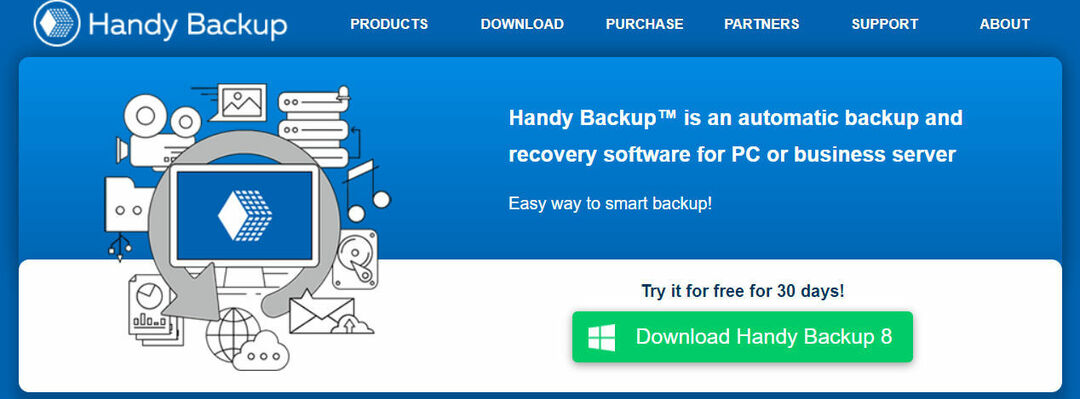
![5 najboljih softvera za sigurnosno kopiranje za Windows 11 [Vodič za 2022.]](/f/9105ec16534f49acda68d4e9f0f3413a.jpg?width=300&height=460)